

Spotify Music Converter
![]() Accueil > Tutoriels > Tips de Spotify > Définir de la musique Spotify comme sonnerie alarme pour iPhone et Android [2025]
Accueil > Tutoriels > Tips de Spotify > Définir de la musique Spotify comme sonnerie alarme pour iPhone et Android [2025]
Vous n'aimez pas la sonnerie de votre téléphone et vous souhaitez la personnaliser ? Vous aimeriez vous réveiller chaque matin avec votre musique préférée, mais vous êtes limité aux sons d'alarme standards ? Vous voulez définir votre musique préférée de Spotify comme sonnerie d'alarme, mais vous ne pouvez pas utiliser Spotify ? Ne vous inquiétez pas, cet article vous présentera les meilleures façons pour définir votre musique ou playlist préférée de Spotify comme sonnerie d'alarme sur iPhone ou Android.
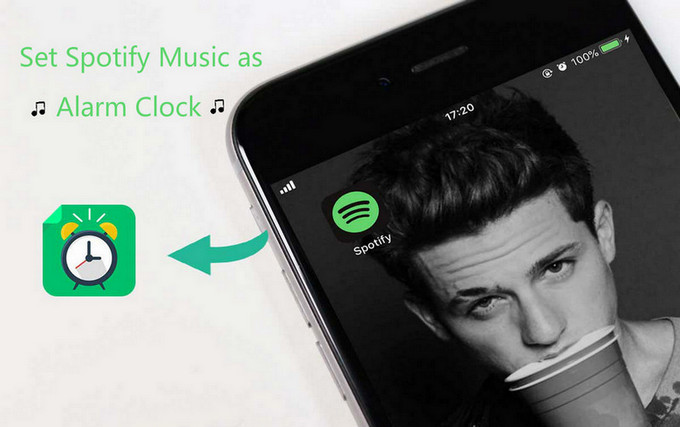
Partie 1 : Définissez les pistes Spotify comme sonnerie alarme Android
Partie 2 : Utilisez les pistes Spotify comme sonnerie alarme pour iOS
Partie 3 : Téléchargez les pistes Spotify comme sonnerie alarme pour Android et iOS
3.1 Convertissez de la musique Spotify en MP3 avec Sidify Spotify Music Converter
3.2 Utilisez Syncios Manager pour créer des sons d'alarme pour iPhone et Android
3.3 Définissez la musique Spotify convertie comme son d'alarme pour iPhone et Android
Android ne prend pas en charge la musique de Spotify comme sonnerie d'alarme. Vous avez besoin d'utiliser une application tierce pour définir la musique Spotify comme sonnerie d'alarme. Ci-dessous, nous présenterons trois applications tierces simples et pratiques à utiliser.
Spotify et Google Clock sont déjà intégrés. Pour profiter de cette fonctionnalité, il vous suffit de télécharger la dernière version de Google Clock et de l'application Spotify depuis Google Play sur votre téléphone ou tablette Android. Connectez simplement Spotify à l'application Google Clock. Cette fonctionnalité est disponible pour les utilisateurs gratuits et premium. Les abonnés premium peuvent choisir une tonalité d'alarme à partir du service de musique en streaming, tandis que les utilisateurs gratuits auront une chanson aléatoire comme son d'alarme.
Comment définir la playlist Spotify comme son d'alarme avec Google Clock ?
Étape 1 Ouvrez l'application Google Clock et appuyez sur une alarme que vous souhaitez modifier ou appuyez sur l'icône + pour en créer une nouvelle.
Étape 2 Appuyez sur l'icône Son, puis appuyez sur l'onglet Spotify.
Étape 3 Si c'est la première fois que vous définissez la musique Spotify comme son d'alarme, vous devrez connecter l'application Google Clock à Spotify. Appuyez simplement sur le bouton Connecter pour continuer.
Étape 4 Après avoir connecté Spotify à Google Clock, vous pouvez commencer à définir votre piste Spotify préférée comme son d'alarme.
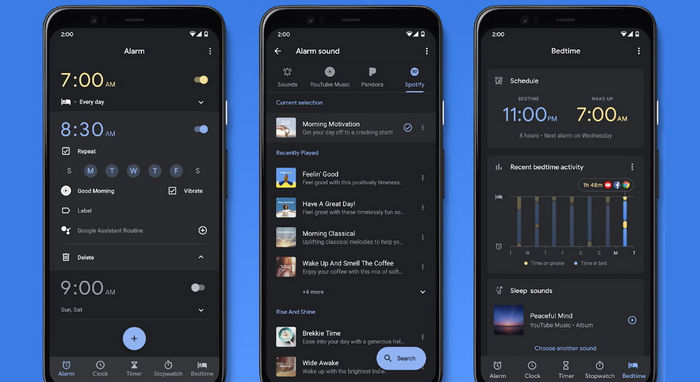
SpotOn est une application mobile qui permet d'utiliser les chansons de Spotify comme réveils. Cependant, pour profiter de cette fonctionnalité, il est nécessaire d'être un utilisateur Spotify Premium. Grâce à cette application, vous pouvez vous endormir et vous réveiller avec vos chansons, albums et playlists Spotify préférés. Si vous souhaitez utiliser votre musique Spotify comme son d'alarme pour Android, voici comment procéder via l'application SpotOn.
Comment définir la piste Spotify comme sonnerie de réveil avec SpotOn ?
Étape 1 Installez et exécutez l'application SpotOn sur votre téléphone Android.
Étape 2 Connectez-vous à votre compte Spotify Premium.
Étape 3 Cliquez sur l'onglet WAKE et créez une nouvelle alarme.
Étape 4 Réglez l'alarme pour une heure spécifique.
Étape 5 Cliquez sur le bouton TAP TO SELECT MUSIC pour sélectionner une chanson ou une playlist Spotify, ou recherchez votre piste préférée comme alarme sonore.
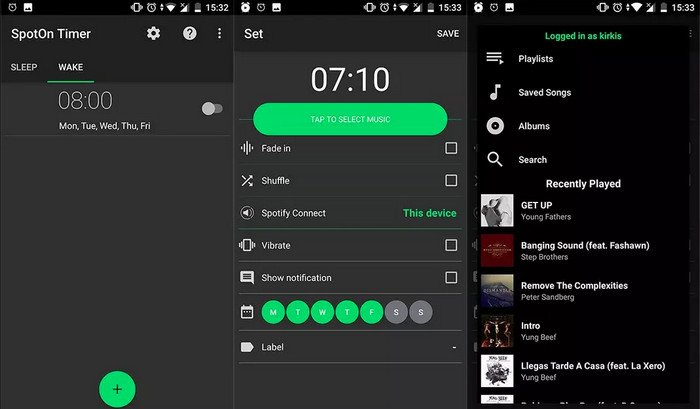
Samsung Clock est une application d'horloge préinstallée sur les appareils Samsung. Elle est désormais intégrée à Spotify, ce qui vous permet de définir facilement vos chansons préférées comme alarme sonore sur votre téléphone Samsung.
Comment définir la musique Spotify comme tonalité d'alarme à l'aide de Samsung Clock ?
Étape 1 Lancez l'application Horloge et appuyez sur l'onglet Alarme en bas de l'écran.
Étape 2 Ajoutez ou modifiez une alarme existante.
Étape 3 Cliquez sur Sonnerie.
Étape 4 Cliquez sur Spotify pour sélectionner la playlist Spotify que vous souhaitez définir comme son d'alarme.
Étape 5 Cliquez sur Enregistrer pour confirmer les paramètres.
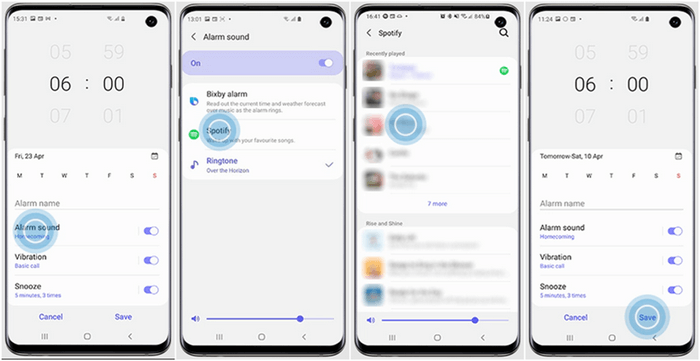
Articles connexes : Comment télécharger Spotify chansons pour créer Android sonnerie ?

Cet article vous montre comment télécharger Spotify chansons pour créer Android sonnerie.
En savoir plus >>Certains utilisateurs trouvent les sonneries proposées par l'application Horloge sur iPhone peu inspirées et limitées. Ils souhaitent utiliser une chanson Spotify comme sonnerie, mais ce n'est pas possible sur iOS. Cependant, ils peuvent se tourner vers d'autres applications de réveil comme Music Alarm Clock pour Spotify+ ou Kello Alarm Clock, qui leur permettent de définir la musique Spotify comme sonneries d'alarme sur leur iPhone.
Que vous soyez un utilisateur gratuit de Spotify ou un utilisateur payant, vous pouvez utiliser Music Alarm Clock et la méthode de fonctionnement est très simple. Mais c'est un outil payant et vous devez payer pour l'utiliser.
Comment utiliser la playlist Spotify comme sonnerie alarme avec Music Alarm Clock ?
Étape 1 Achetez et installez Music Alarm Clock sur l'App Store.
Étape 2 Sélectionnez une alarme ou appuyez sur le bouton Ajouter pour créer une nouvelle alarme.
Étape 3 Cliquez sur Musique, connectez-vous à votre compte Spotify.
Étape 4 Accédez à la playlist et cliquez sur Ajouter pour sélectionner la chanson Spotify que vous souhaitez définir comme son d'alarme.
Étape 5 Une fois le réglage terminé, appuyez sur le bouton Terminer.
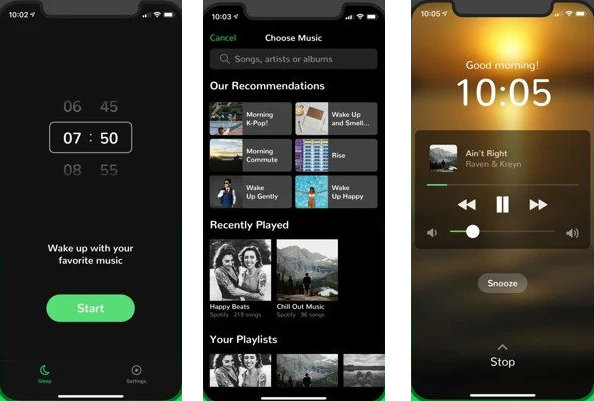
L'application Kello Alarm Clock vous aide à commencer votre journée avec de la bonne musique en synchronisant vos playlists préférées sur Spotify, Deezer, Tidal etc. Avec son aide, vous pouvez améliorer votre routine matinale.
Comment utiliser la piste Spotify comme sonnerie alarme avec Kello Alarm Clock ?
Étape 1 Lancez l'application Kello Alarm Clock sur votre iPhone et accédez à l'onglet Alarme.
Étape 2 Cliquez sur le bouton Son, puis cliquez sur Spotify pour saisir vos informations d'identification Spotify.
Étape 3 Sélectionnez une playlist Spotify et prévisualisez-la en cliquant sur Lecture sur l'écran.
Étape 4 Sélectionnez une chanson que vous souhaitez définir comme alarme et enregistrez le paramètre sur votre iPhone ou iPad.
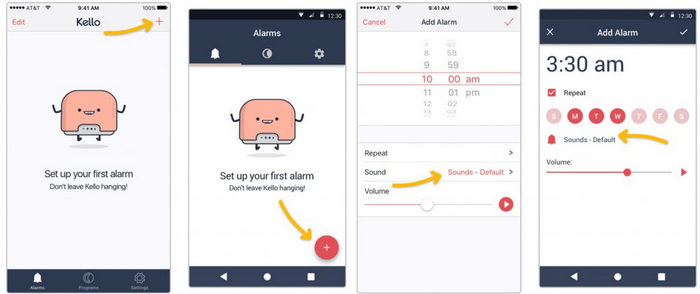
Les options mentionnées ci-dessus nécessitent un abonnement Spotify Premium, des frais supplémentaires ou sont limitées à certaines marques de téléphones. Cela ne convient évidemment pas aux utilisateurs Spotify Gratuit ou à ceux qui ne veulent pas payer. Par conséquent, nous vous recommandons d'utiliser Sidify Spotify Music Converter pour télécharger des chansons de Spotify sur votre appareil local et les utiliser comme sonneries d'alarme sur Android et iOS.
Sidify Spotify Music Converter est un outil de téléchargement spécialement conçu pour télécharger de la musique Spotify et la convertir au format MP3/AAC/WAV/FLAC/ALAC/AIFF. Les chansons téléchargées conservent non seulement les balises ID3, mais également les paroles. De plus, vous pouvez librement transférer ces chansons converties vers n'importe quel appareil.

Spotify Music Converter
Étape 1Faites glisser le lien de la musique de Spotify à Sidify
Ouvrez Sidify Spotify Music Converter et sélectionnez le mode Spotify App.
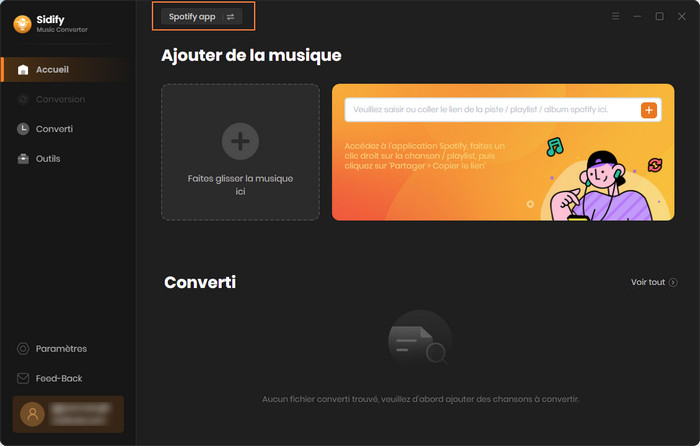
Cliquez sur + sur la page d'accueil de Sidify et faites glisser la musique ou les playlists de l'application Spotify vers le logiciel Sidify.
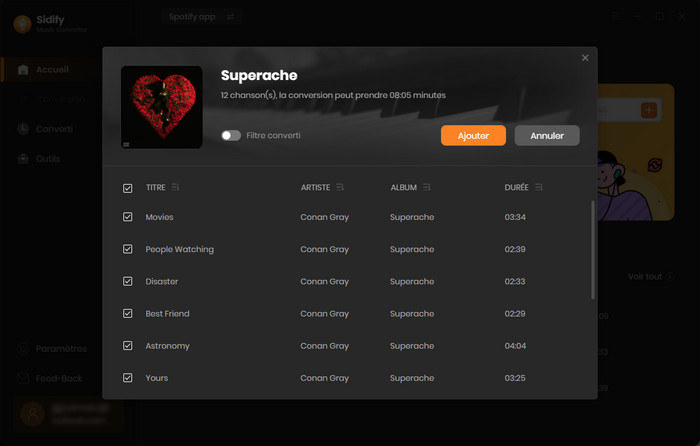
Étape 2Définissez MP3 comme format de sortie pour les chansons Spotify
Après avoir ajouté des pistes Spotify, vous pouvez cliquer sur le bouton Paramètres pour ajuster les paramètres tels que le format de sortie, le débit binaire, le taux d'échantillonnage et le dossier de sortie, etc.
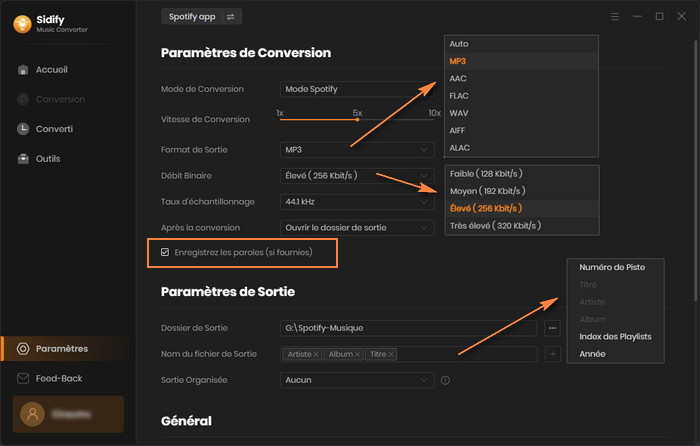
Étape 3Convertissez les chansons Spotify en MP3
Il suffit de cliquer directement Convertir pour commencer la conversion.

Étape 4Trouvez les ficheirs convertis
Après la conversion, cliquez sur la barre à gauche Converti pour trouver les morceaux convertis ou ouvrez directement le dossier de sortie.
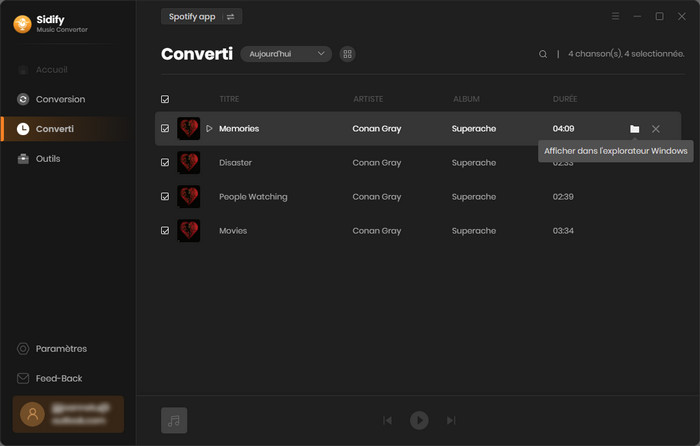
Désormais, ces chansons converties sont stockées sous forme de fichiers locaux sur votre ordinateur et vous pouvez les importer sur n'importe quel appareil.
L'interface utilisateur de Sidify peut être modifiée en raison de la mise à jour. Consultez le dernier tutoriel du logiciel >>
Syncios Manager est un logiciel de gestion de téléphone qui facilite la sauvegarde et la gestion des données de votre appareil. Il prend en charge divers types de données tels que la musique, les vidéos, les photos, les livres électroniques, les applications, les contacts et les notes, et permet de les sauvegarder entre votre iPod/iPhone/iPad/Android et votre PC. Vous pouvez également créer, modifier et gérer facilement les playlists de votre appareil. De plus, l'outil offre des fonctionnalités pratiques telles que la création de sonneries pour votre téléphone en découpant et en éditant vos fichiers musicaux.
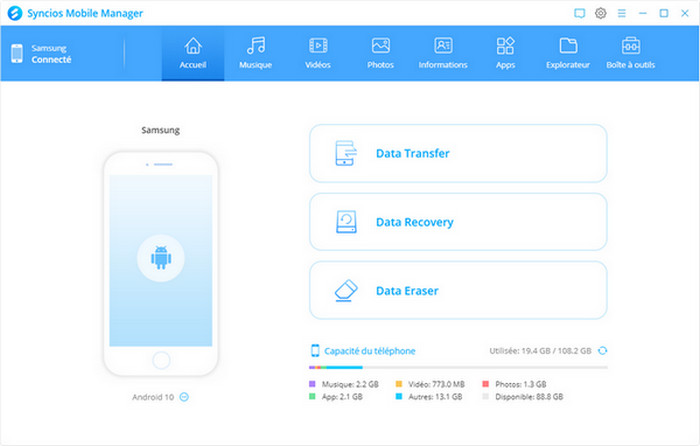
Articles connexes : Comment utiliser la piste Spotify comme sonnerie iPhone ?

Avez-vous envie d'utiliser une chanson particulière comme votre sonnerie iPhone lorsque vous écoutez de la musique sur Spotify et ne pouvez toujours pas trouver un moyen d'y parvenir ? Suivez ce tutoriel, vous pouvez facilement faire votre propre iPhone sonnerie avec la chanson sur Spotify.
En savoir plus >>Vous pouvez importer directement les sonneries créées par Syncios Manager sur vos appareils iPhone et Android. Pour iPhone, vous pouvez le vérifier en cliquant sur Paramètres > Son > Sonnerie. Maintenant, vous pouvez cliquer sur Horloge > Editer > Son, et les sonneries que vous avez créées seront affichées dans la liste, choisissez simplement l'une pour la définir comme votre nouveau son d'alarme.
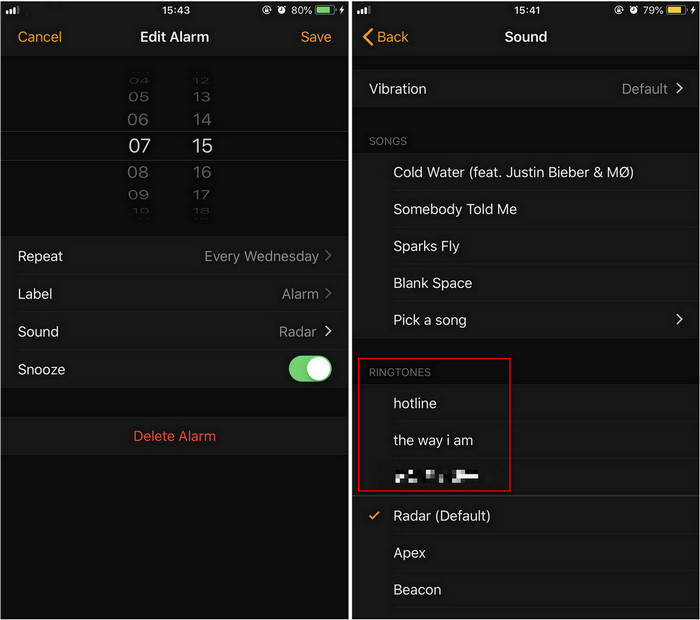
Si vous avez un appareil Android, le processus pour définir une chanson Spotify convertie comme son d'alarme est plus simple. Il vous suffit de transférer la musique convertie sur un téléphone ou une tablette Android via un câble USB ou une connexion Wi-Fi. Ensuite, vous pouvez personnaliser les chansons et les définir comme son d'alarme pour votre téléphone.
Voici un guide pour définir la musique de Spotify comme tonalité d'alarme sur les téléphones iPhone et Android. Nous vous présenterons des applications tierces pour Android telles que Google Clock, SpotOn et Samsung Clock, qui vous permettent de choisir des pistes Spotify comme sonneries d'alarme. Pour les utilisateurs d'iOS, nous recommandons des applications telles que Music Alarm Clock et Kello Alarm Clock, qui vous permettent de sélectionner votre musique Spotify préférée comme tonalité d'alarme. Une autre option consiste à télécharger la musique Spotify pour l'utiliser comme sonnerie sur iPhone et Android, ce qui vous donne la liberté de profiter de Spotify sur d'autres appareils. N'hésitez pas à essayer ces solutions dès maintenant !
Remarque : La version d'essai gratuit de Spotify Music Converter ne vous permet que de convertir 1 minute pour chaque fichier audio, vous pouvez déverrouiller cette limitation en achetant la version complète.
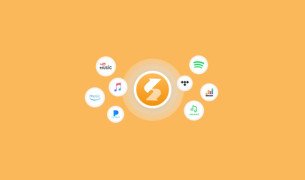
Sidify All-In-One peut enregistrer de la musique, des albums, des playlists, des podcasts, des livres audio de tous les services de musique en streaming populaires (Spotify, Deezer, Apple Music, Amazon Music, Tidal, YouTube Music, etc.) et les enregistrer en tant que fichiers audio locaux sur votre appareil !
En savoir plus >>